雨林木风win10怎么安装?雨林木风win10安装教程
雨树风是一个很容易使用的品牌系统,这个系统的性能和安全性、稳定性等都很好,但是很多用户不知道如何安装该系统,所以让我们来看看本站为您准备的安装教程。

1.首先在本站下载雨林木风系统Ghost Win10到本地硬盘上(这里下载在F盘上);
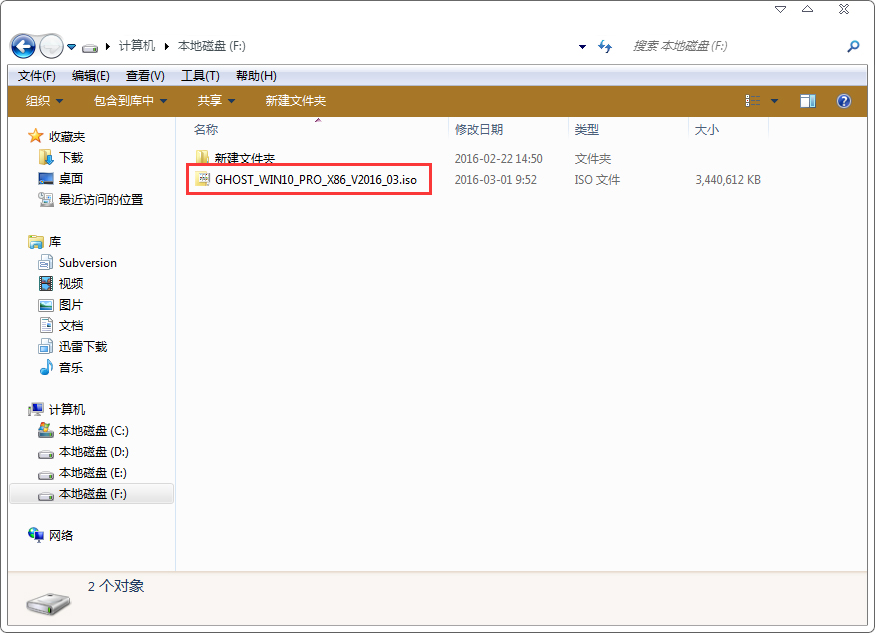
2.使用解压缩工具解压所下载的win10文件;
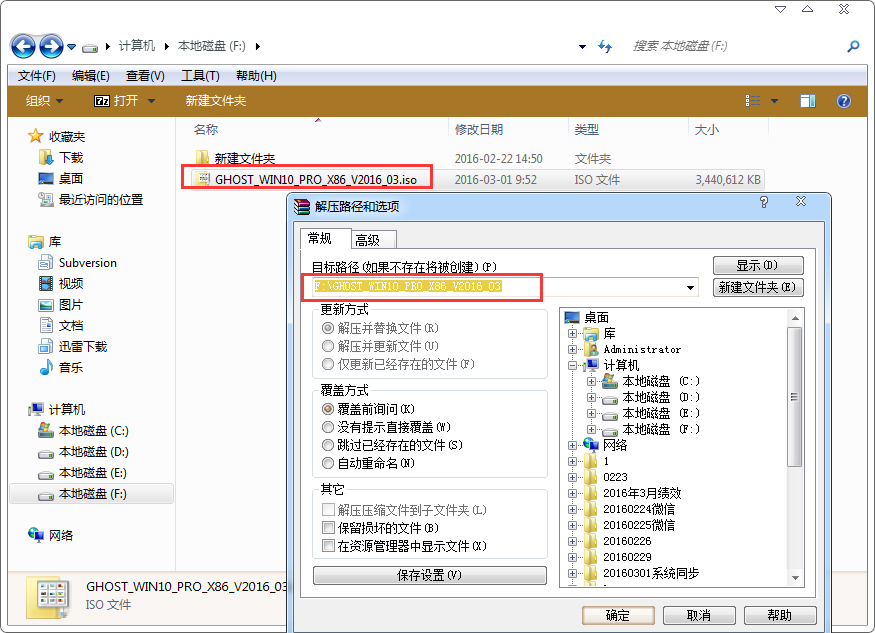
3.解压出来的文件夹内容;
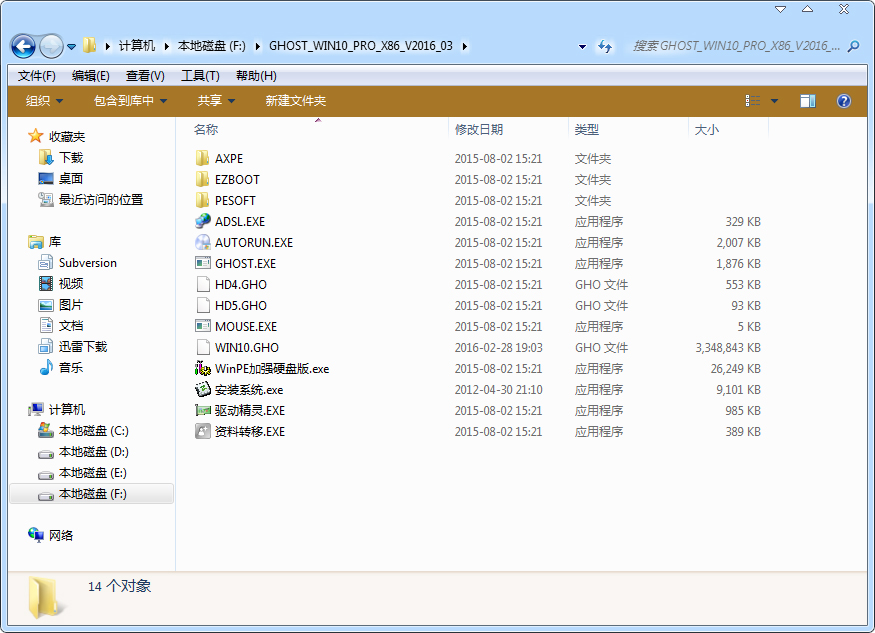
4.把“WIN10.GHO”和“安装系统.EXE”两个文件剪切到磁盘根目录下,这里选择放在F盘里;
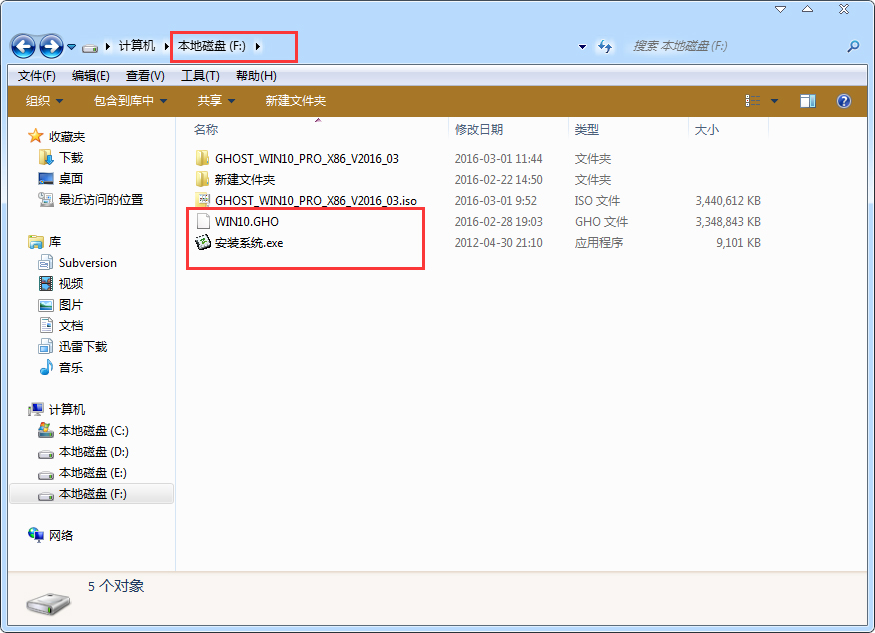
提示:为什么不直接在文件夹内执行?因为文件夹命名过长,有时候会导致安装失败。(若用户想在文件夹内直接执行,可把文件夹重新命名,例如命名为“Win10”等。)
5.双击“硬盘安装.EXE”,选择“C盘”(C盘为系统磁盘),插入映像文件WIN10.GHO,接着点击执行,如图所示:
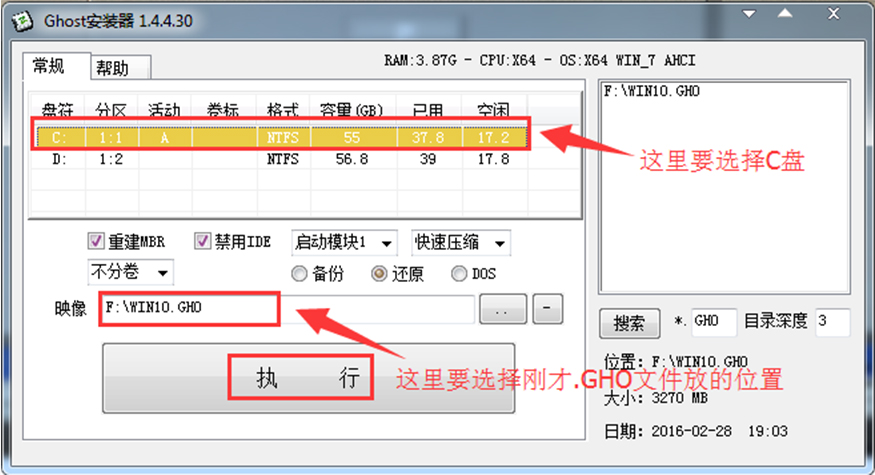
提示:在执行安装前要把360等杀毒软件关闭,否则无法正常安装。
6.选择“执行后”电脑会自动重启,格式化C盘,还原数据;
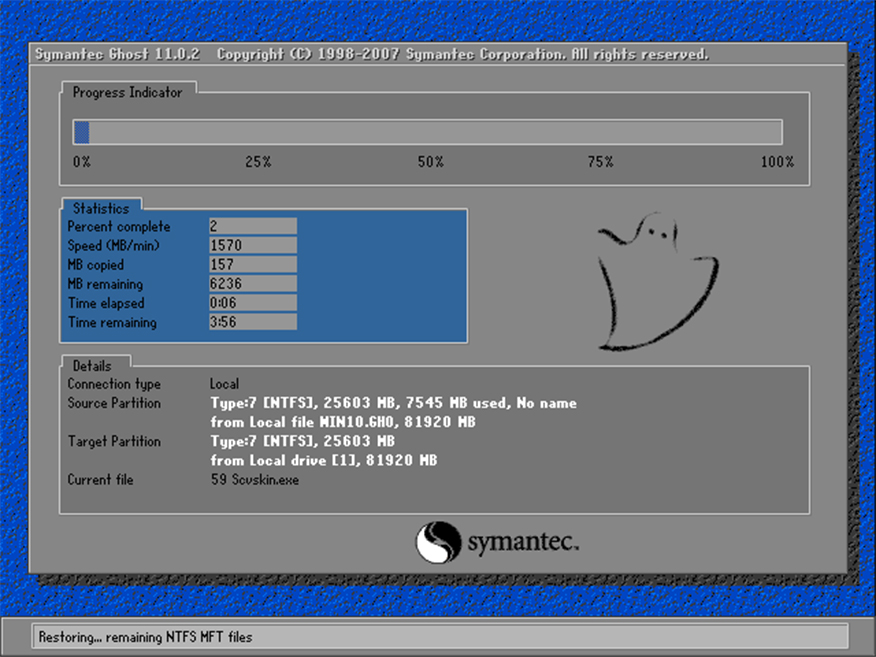
7.数据还原之后,自动重启,进入驱动安装界面;
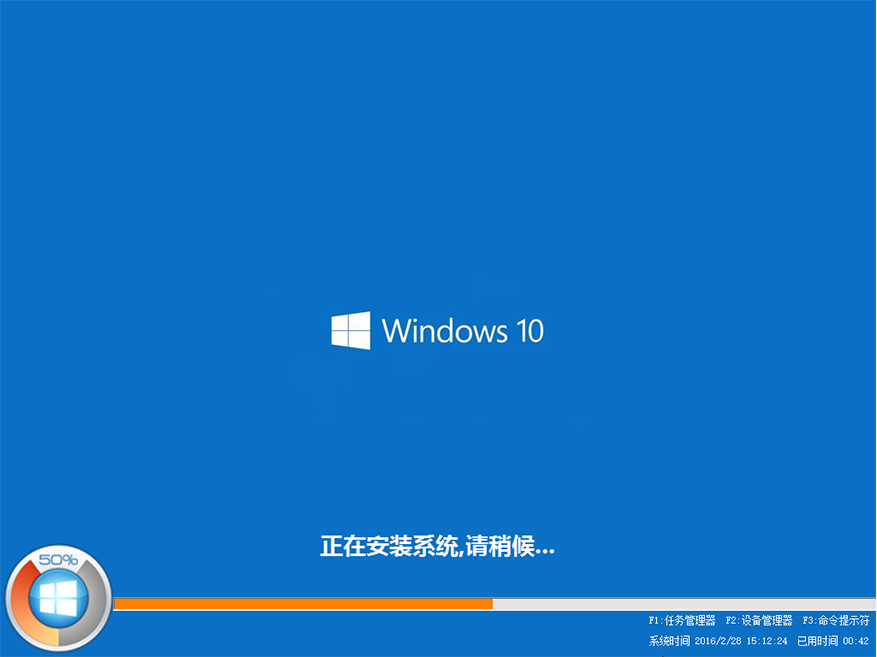
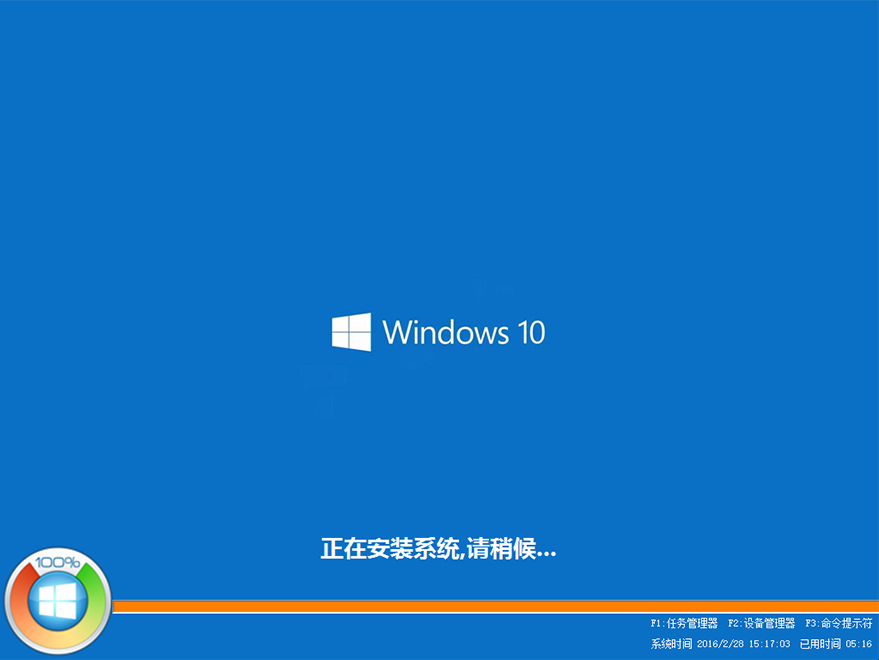
8.驱动程序安装完成之后,再次重启,进入全新的Win10系统界面;
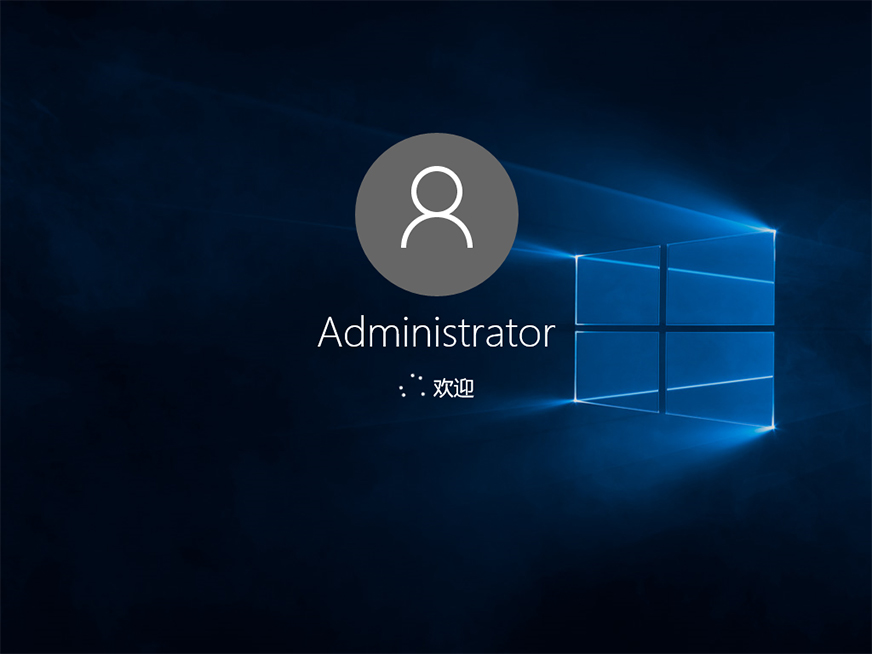

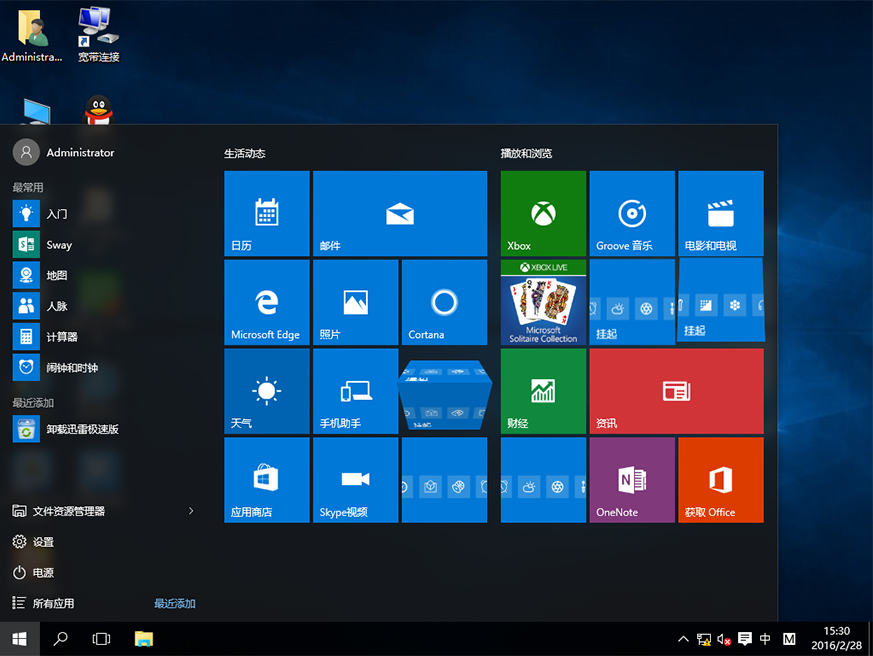
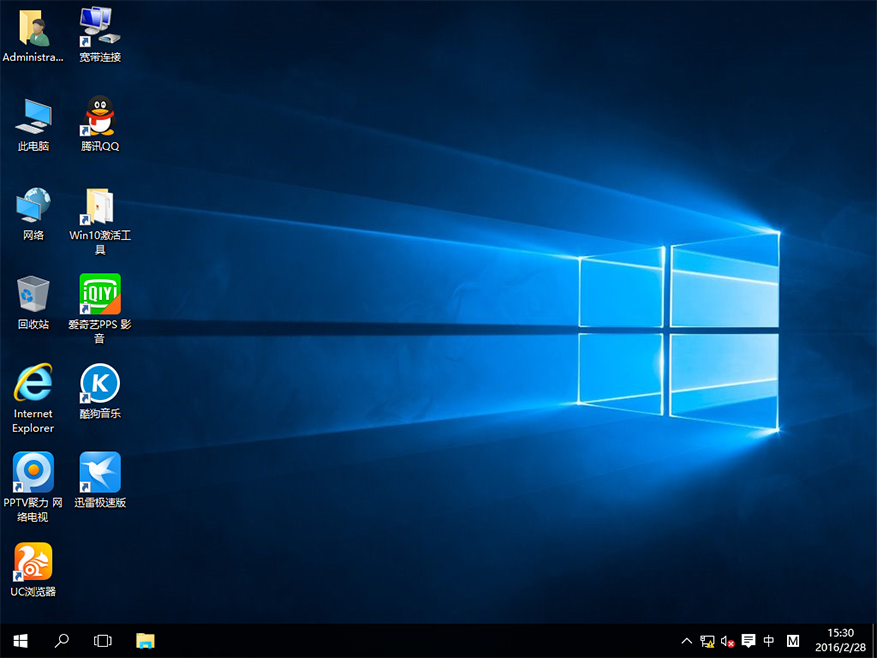
本站为广大用户们提供的雨林木风win10系统图文安装教程了,希望能够帮助到广大的用户们,谢谢阅读。
系统下载排行榜71011xp
番茄花园Win7 64位旗舰安装版
2俄罗斯大神Win7 64位精简旗舰版 V2021
3深度技术Win7 64位豪华旗舰版 V2021.07
4最新Win7虚拟机镜像文件 V2021
5Windows7 64位 最新纯净版
6带USB3.0驱动Win7镜像 V2021
7Win7PE全能完整版ISO V2021
8萝卜家园Win7 64位旗舰纯净版 V2021.08
9雨林木风Win7 SP1 64位旗舰版 V2021.05
10技术员联盟Win7 64位完美装机版 V2021.04
深度技术Win10 64位优化专业版
2Win10完整版原版镜像 V2021
3Win10超级精简版 V2021
4Win10光盘镜像文件 V2021
5Win10 21H2精简版 V2021
6深度技术Win10 32位经典专业版 V2021.08
7老爷机Win10精简版 V2021
8风林火山Win10 21H1 64位专业版 V2021.06
9平板专用Win10 32位精简系统 V2021
10技术员联盟Ghost Win10 64位正式版 V2021.10
Win11 23H2 64位纯净版ISO镜像
2系统之家Win11 23H2 64位专业版
3Win11PE网络纯净版 V2021
4Win11 Windows Subsystem for Android 预览版
5深度技术 Ghost Win11 64位 专业正式版 V2021.11
6Win11专业版原版镜像ISO V2021
7番茄花园Win11系统64位 V2021.09 极速专业版
8Win11 RTM版镜像 V2021
9Win11简体中文正式版 V2021
10Win11官方中文正式版 V2021
番茄花园 GHOST XP SP3 纯净专业版 V2021.03
2深度技术Windows XP SP3 稳定专业版 V2021.08
3雨林木风Ghost XP Sp3纯净版 V2021.08
4萝卜家园WindowsXP Sp3专业版 V2021.06
5雨林木风WindowsXP Sp3专业版 V2021.06
6风林火山Ghost XP Sp3纯净版 V2021.08
7萝卜家园 Windows Sp3 XP 经典版 V2021.04
8技术员联盟Windows XP SP3极速专业版 V2021.07
9番茄花园WindowsXP Sp3专业版 V2021.05
10技术员联盟Windows XP SP3 豪华专业版 V2021.08
热门教程 更多+
Win10系统电脑怎么开启AREO特效?Win10系统电脑打开areo特效教程
2雷神911如何重装Win10系统?雷神911如何重装Win10系统的教程
3联想电脑怎么装win7系统?U盘装lenovo win7 32位详细图文教程
4Win10 10秒开机要怎么设置?Win10 10秒开机设置方法分享
5如何美化Windows10字体达到类似mac的效果?
6Win7专业版和win7旗舰版有什么区别?
7Win10待机蓝屏代码machine怎么解决?
8Win10系统如何解除安全模式?Win10安全模式的解除方法
9Win7系统亮度调节不见了怎么处理
10Win10电脑怎么启用磁盘写入缓存?Win10电脑启用磁盘写入缓存的方法
装机必备 更多+
重装教程 更多+
电脑教程专题 更多+



